Kansion jakaminen on loistava tapa antaa muille helposti pääsy tärkeisiin tiedostoihin ilman, että niitä tarvitsee jatkuvasti lähettää edestakaisin sähköpostitse tai jakaa Dropboxia tai muuta pilvipalvelua.
Näin voit jakaa sisältöä verkossa ja poistaa sen jakamisesta!
Jakaminen:
Jos haluat jakaa kansion verkossasi, sinun on siirryttävä kyseiseen kansioon. Avaa File Explorer ja siirry sen sijaintiin. Napsauta hiiren kakkospainikkeella kyseistä kansiota ja valitse vaihtoehto Anna käyttöoikeus.
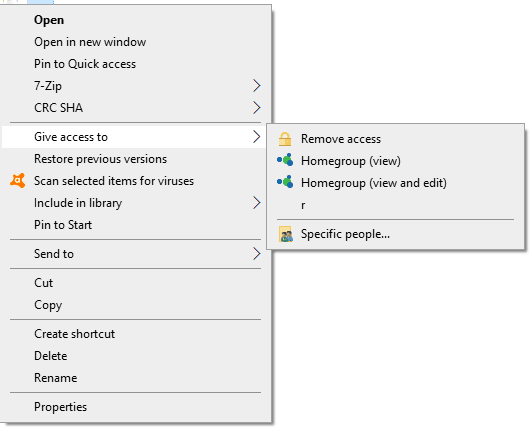
Näet täällä useita eri vaihtoehtoja – ne riippuvat verkon tyypistä, johon olet yhteydessä, muista sen käyttäjistä ja kenen kanssa saatat jo jakaa. Valitse, kenen kanssa haluat jakaa, tai käytä Tietyt ihmiset -vaihtoehtoa yksilöidäksesi henkilöt, joille haluat antaa käyttöoikeuden.
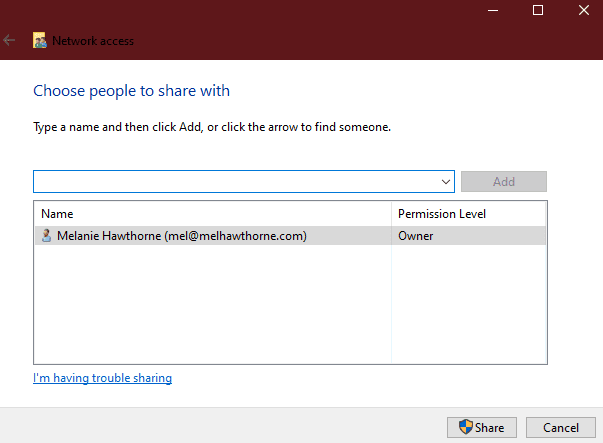
Sinun tarvitsee vain napsauttaa ryhmiä, joiden kanssa haluat jakaa, tai kirjoittaa jäsenten nimet hakupalkkiin ja painaa Lisää Tietyt henkilöt -osiossa.
Vinkki: Voit käyttää lisättyjen käyttöoikeuksien vieressä olevaa avattavaa valikkoa muuttaaksesi, voivatko he vain tarkastella kansiota vai myös muokata sen sisältämiä asioita!

Poistetaan jakaminen:
Kun olet jakanut kansion Windows-verkossasi, muut voivat käyttää sitä. Jos haluat jostain syystä lopettaa muiden saataville asettamasi kansion jakamisen, voit tehdä sen seuraavasti!
Paras tapa tehdä tämä on tietokoneen hallinta. Pääset tähän toimintoon painamalla näppäimistön Windows-näppäintä ja kirjoittamalla "Tietokoneen hallinta". Paina Enter ja odota muutama sekunti, kun tietokone lataa sen.

Kun uusi ikkuna on latautunut, siirry Shares-kansioon vasemmanpuoleisessa valikossa. Kun olet tehnyt niin, näet luettelon asioista, joita jaat tällä hetkellä muiden kanssa.

Jos haluat lopettaa jakamisen, napsauta sitä hiiren kakkospainikkeella ja napsauta sitten Lopeta jakaminen -vaihtoehtoa. Sinua pyydetään vahvistamaan, että haluat todella lopettaa kyseisen kansion jakamisen – napsauta Kyllä.
Tämän seurauksena muut verkossasi olevat eivät voi enää käyttää kansiota.
Vihje: Kaikki tämän luettelon kansiot eivät näytä Lopeta jakaminen -vaihtoehtoa, jos napsautat niitä. Niillä, joiden on pysyttävä "näkyvinä", jotta tietokone toimisi, ei ole tätä vaihtoehtoa. Älä huoli – ne eivät välttämättä näy vain kenelle tahansa verkossasi, koska ne ostavat Shares-luettelosta!